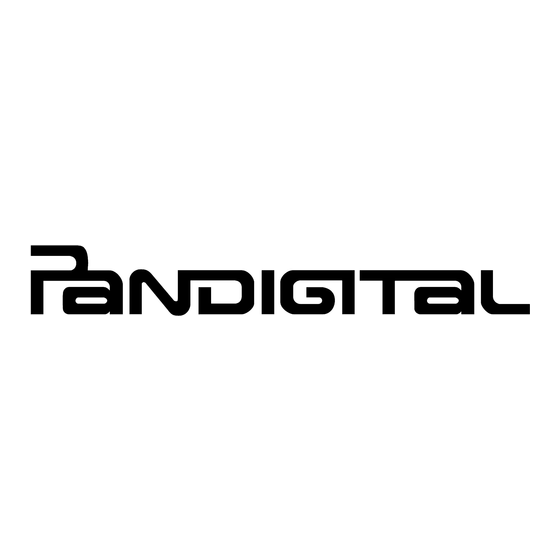
Resumen de contenidos para Pandigital PI1003DW
- Página 1 All manuals and user guides at all-guides.com Effortlessly Moving Images Out of your Camera and Into your Life 7” Digital Photo Frame User Guide English – Français – Español...
- Página 2 Register now at http://www.pandigital.net Inscrivez-vous maintenant sur http://www.pandigital.net Regístrese ahora en http://www.pandigital.net *For details, go to our website: www.pandigital.net **The online signup is for the purpose of user and NOTE: If you must mail your 1-year registration, please product registration. Failure to register does not in any send your name, address, phone number, model &...
-
Página 3: Tabla De Contenido
All manuals and user guides at all-guides.com T a b l e o f C o n t e n ts Introduction ........................................ 4 DPF Key Features ..........................................4 Compatible Memory Cards ....................................... 4 What’s in the Box ..........................................4 Overview of the DPF .................................... -
Página 4: Introduction
I n t r o d u c t i o n Welcome to the Pandigital Multimedia Digital Photo Frame (DPF). Now you can display your digital photos directly from your memory card, no computer is necessary. DPF Key Features Simple Plug &... -
Página 5: Control Buttons On Dpf
All manuals and user guides at all-guides.com C o n t r o l B u t t o n s o n D P F You can perform many (but not all) of the DPF functions by using the control buttons located on the top-back panel of the DPF. Their basic functions are the same no matter when you use them. -
Página 6: About Selecting Options
All manuals and user guides at all-guides.com Select Media Source Select the media source for current viewing (page 6) Slideshow Setup Set multiple slideshow functions to optimize your viewing preferences (page 9) Adjust Screen Colors Adjust LCD screen settings as desired (page 8) Optimal Image Display Set photos to display as actual photo size, or optimized to best fit the screen (page 8) Photo Import Method... -
Página 7: Enter Greeting
All manuals and user guides at all-guides.com = Scroll through your entry to edit as needed Backspace = Erases last selected character Done = Completes entry Cancel = Return to the previous screen without an entry Note: You can also use the remote control buttons as follows: ‘+’... -
Página 8: Adjust Screen Colors
All manuals and user guides at all-guides.com With the photo displayed that needs rotating, press ZOOM or ROTATE, multiple times if necessary, to achieve the desired view. Press SLIDESHOW to resume the slideshow. Zoom or Rotate a photo from the Photo Thumbnails screen On the HOME screen, select the PHOTOS-Manage button. -
Página 9: Delete Photos From Internal Memory
All manuals and user guides at all-guides.com When import is complete, press EXIT to return to previous screen. Import Individual Photos into Internal Memory Insert your media source into the DPF. The memory card option screen will be displayed. Select Select Photos to Import. to scroll through the photos, and then press ‘+’... -
Página 10: Set Slideshow Interval
All manuals and user guides at all-guides.com With the slideshow folders slideshow playing (per above instructions), press EXIT twice to display the Folder Thumbnails screen. To copy or reassign an individual photo, highlight the desired photo and then press MENU. To copy or reassign multiple photos, use to scroll through the photos, use ‘+’... -
Página 11: Disable Schedule
A window opens listing all drives connected to your computer. The internal memory (titled Pandigital) and each memory card present in the DPF will be associated with one disk drive on your PC. IMPORTANT: If your PC is connected to Local Area Network drives, or if you have multiple drive letters already assigned to peripheral devices, you will need to manage your drive settings in Windows to free up the four drive letters immediately following your CD-ROM drive so the DPF can assign them to memory card slots properly. -
Página 12: Windows Xp
All manuals and user guides at all-guides.com On the Windows System Tray, click the hardware removal icon. Click the Safely remove USB mass Storage device message corresponding with the DPF device drive. When the message “This device can now be safely removed from the computer” appears, you can disconnect the USB cable from your computer. Windows XP On the Windows System Tray, click the hardware removal icon. -
Página 13: Important Safety Precautions
All manuals and user guides at all-guides.com Higher resolution photos load more slowly. Try using lower resolution photos or down scaling your images. Refer to your camera’s operating user guide for details on down scaling your photos. Can I insert multiple memory cards? No, there is only one memory card slot. -
Página 14: Limited Warranty
Pandigital warrants this product against defects in material or workmanship as follows: LABOR: For a period of one (1) year from the date of purchase, if this product is found to be defective, Pandigital will repair or replace the product, at its option, at no charge. - Página 15 All manuals and user guides at all-guides.com Français...
- Página 16 All manuals and user guides at all-guides.com T a b l e o f C o n t e n ts Introduction ........................................ 3 Caractéristiques principales du CPN ....................................3 Cartes mémoires compatibles ......................................3 Contenu du coffret ..........................................3 Vue d’ensemble du CPN ...................................
-
Página 17: Introduction
All manuals and user guides at all-guides.com I n t r o d u c t i o n Bienvenue dans le monde du cadre photo numérique Pandigital Multimedia (CPN). Désormais, il vous est possible d’afficher des photos numériques directement à... -
Página 18: Boutons De Contrôle Sur Le Cpn
All manuals and user guides at all-guides.com B o u t o n s d e C o n t r ô l e s u r l e C P N Vous pouvez réaliser plusieurs (mais pas toutes) des fonctions situées sur le panneau supérieur arrière du CPN. Les fonctions de base sont identiques, quel que soit le moment d’utilisation. -
Página 19: Comment Sélectionner Des Options
All manuals and user guides at all-guides.com Select Media Source Sélectionner la source de média pour le visionnage en cours (page 5) Slideshow Setup Définir plusieurs fonctions diaporama pour optimiser vos préférences de visionnage (page 8) Adjust Screen Colors Régler les paramètres de l’écran LCD selon vos souhaits (page 7) Optimal Image Display Définir les photos pour un affichage en format réel, ou optimisé... -
Página 20: Entrer Le Message D'accueil
All manuals and user guides at all-guides.com ABC/abc/SYM = Bascule entre les majuscules, minuscules et les symboles suivants: _ ! : ; $ ( ) [ ] \ & / % ^ ! + = ~ - | < > { } = Défiler pendant la saisie pour éditer comme requis Backspace = Efface le dernier caractère sélectionné... -
Página 21: Agrandir Ou Faire Pivoter Les Photos
All manuals and user guides at all-guides.com Agrandir ou Faire pivoter les photos Vous pouvez agrandir ou faire pivoter les photos provisoirement pendant que vous les visionnez dans une prise unique. La rotation de la photo sera sauvegardée uniquement pour les photos stockées dans la mémoire interne. Agrandir ou Faire pivoter une photo pendant un diaporama En ayant la photo à... -
Página 22: Importer Des Photos Dans La Mémoire Interne
All manuals and user guides at all-guides.com Importer des photos dans la mémoire interne Vous pouvez importer vos fichiers photos dans la mémoire interne du CPN à partir de cartes mémoires. Le nombre de fichiers photos pouvant être importés dépend de la taille du fichier et de la mémoire disponible. Importer Toutes les photos dans la mémoire interne Insérer votre source de média dans le CPN. -
Página 23: Régler L'intervalle De Défilement Du Diaporama
All manuals and user guides at all-guides.com Sélectionner le répertoire contenant les photos que vous souhaitez visualiser dans le diaporama. Sur l’écran Folders Thumbnails, appuyer sur Slideshow. Copier ou retransférer des photos dans différents répertoires Une fois les photos transférées dans des répertoires, vous pouvez les copier vers d’autres répertoires, ou bien vous pouvez les déplacer à... -
Página 24: Régler Le Programme
à votre ordinateur. La mémoire interne (intitulée Pandigital) et chaque carte mémoire présente dans le CPN seront associées à un lecteur de disques sur votre ordinateur. IMPORTANT: Si votre PC est connecté aux lecteurs d’un réseau local, ou si vous avez plusieurs lettres de lecteurs déjà... -
Página 25: Régler Le Mode Veille
Pour copier des fichiers à partir d’une source de média, les sélectionner et les glisser-déplacer vers le lecteur de la mémoire interne du CPN (Pandigital). De la même manière, pour copier des fichiers à partir de votre ordinateur vers la mémoire interne, repérer d’abord les fichiers sur votre ordinateur, sélectionner les fichiers que vous souhaitez copier, puis les glisser et les déposer dans le lecteur de mémoire interne du CPN. -
Página 26: Foire Aux Questions
All manuals and user guides at all-guides.com F o i r e a u x q u e s t i o n s Comment faut-il faire pour configurer le CPN? Votre Cadre Photo Numérique est très facile à configurer. Brancher tout simplement l’adaptateur d’alimentation sur le CPN et sur une prise ordinaire, puis l’allumer. Un diaporama commencera à... -
Página 27: Limite De La Garantie
Le produit doit également être accompagné de sa preuve d’achat. La réparation ou le remplacement, tels que prévus dans la garantie, constitue le seul recours du consommateur. Pandigital, sa société mère ou ses filiales, ne pourront pas être tenus responsables de tout dommage accessoire ou consécutif et de l’inexécution d’une garantie expresse ou implicite sur ce produit. - Página 28 All manuals and user guides at all-guides.com Español...
- Página 29 All manuals and user guides at all-guides.com T a b l e o f C o n t e n ts Introducción ....................................... 3 Funciones principales del PD ......................................3 Tarjetas de memoria compatibles ....................................3 Artículos incluidos ..........................................3 Overview of the DPF ....................................
-
Página 30: Introducción
I n t r o d u c c i ó n Gracias por comprar el portarretrato digital (PD) de Pandigital Multimedia. Ahora puede ver sus fotografías digitales directamente desde la tarjeta de memoria, sin la necesidad de utilizar una computadora. -
Página 31: Botones De Control Del Pd
All manuals and user guides at all-guides.com B o t o n e s d e c o n t r o l d e l P D Con los botones del control remoto ubicado en el panel posterior del PD puede realizar varias (no todas) las funciones del PD. Las funciones básicas son las mismas independientemente del momento en que las utilice. -
Página 32: Acerca De La Selección De Opciones
All manuals and user guides at all-guides.com Origen de medios Selección del origen de medio para la visualización actual (página 5) Presentación Configuración de varias funciones de presentación para optimizar las preferencias de visualización (página 8) Ajustar Colores Ajuste de la configuración deseada de la pantalla LCD (página 7) Muestra de Imagen Configuración de las fotografías para visualizar en tamaño actual u optimizar para ajustar a la pantalla (página 7) Método de Import... -
Página 33: Ingresar Un Saludo
All manuals and user guides at all-guides.com Utilice el teclado de la siguiente manera: para resaltar las teclas y luego presione ENTER las veces que sea Para seleccionar los caracteres deseados, utilice los botones necesario. ESTILO 1 2 3 4 = Seleccione la imagen de fondo correspondiente para su saludo (también puede ser una foto personal) BORRAR = Borra el campo de entrada... -
Página 34: Ver Una Fotografía Individual Durante Una Presentación
All manuals and user guides at all-guides.com Mientras se muestra la fotografía, puede utilizar para ver las fotos siguientes/anteriores. Ver una fotografía individual durante una presentación EXIT Al ver la fotografía deseada, presione para pausar la presentación. La fotografía se mostrará aproximadamente 15 segundos y, a continuación, la presentación se reanudará automáticamente, o bien puede presionar ENTER SLIDESHOW para reanudar la presentación. -
Página 35: Mostrar La Etiqueta De Fecha/Hora Del Archivo De La Fotografía En Las Fotografías
All manuals and user guides at all-guides.com Mostrar la etiqueta de fecha/hora del archivo de la fotografía en las fotografías La mayoría de las cámaras digitales generalmente incluyen una etiqueta de fecha/hora al guardarse los archivos de las fotografías. Si los archivos de las fotografías incluyen esta información de fecha y hora, puede mostrarla en las fotografías. -
Página 36: Reproducir Presentación Desde Una Carpeta De Presentaciones
All manuals and user guides at all-guides.com Sólo las fotografías guardadas en la memoria interna pueden asignarse a las carpetas de presentaciones. Las fotografías asignadas no se mueven físicamente ni se copian en las carpetas, sino que se asigna un vínculo a la fotografía, por lo tanto parece ubicada en la carpeta. Si elimina el archivo real de la memoria interna, también se eliminará... -
Página 37: Calendario / Reloj
All manuals and user guides at all-guides.com Orden de la presentación Utilice para seleccionar y utilice para seleccionar la configuración deseada. Encendido (predeterminado) = Muestra las fotografías de manera aleatoria Apagado = Muestra las fotografías en el orden que se encuentran en el origen de medios seleccionado. Finalizar Seleccione C A L E N D A R I O / R E L O J... -
Página 38: Configurar Fecha Y Hora
Se abre una ventana donde se enumeran todas las unidades conectadas a su computadora. La memoria interna (llamada Pandigital) y cada tarjeta de memoria presente en el PD se asociarán con una unidad de disco de su PC. IMPORTANTE: Si la PC está conectada a unidades de Red de Área Local (LAN) o si tiene diversas letras de unidades asignadas a dispositivos periféricos, debe administrar los ajustes de las unidades en Windows para liberar las cuatro letras de... -
Página 39: Configuración De Modo Inactivo
All manuals and user guides at all-guides.com C o n f i g u r a c i ó n d e m o d o i n a c t i v o EL PD permanecerá encendido hasta que se apague, sin embargo, para ahorrar energía puede configurarlo de manera que se coloque automáticamente en modo inactivo cuando se deja de esta forma durante una cantidad de tiempo determinada. -
Página 40: Limpieza Del Pd
MANO DE OBRA: Pandigital reparará o reemplazará el producto, según su criterio, sin cargo si se encuentran fallas durante un período de un (1) año a partir de la fecha de compra. Después de ese período, se cobrará... -
Página 41: Declaración Fcc
All manuals and user guides at all-guides.com D e c l a r a c i ó n F C C Información sobre la FCC Parte 15 Este equipo ha sido probado y cumple con los límites de un dispositivo digital de Clase B, conforme con la Parte 15 de las normas de la Comisión Federal de Comunicaciones (FCC). Estos límites han sido estipulados con el fin de ofrecer una protección razonable contra la interferencia nociva en una instalación residencial.




